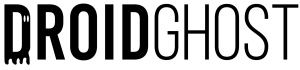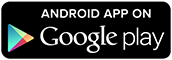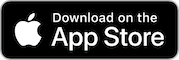Con la creciente demanda de videoconferencias, muchas personas buscan formas de mejorar la calidad del sonido de las llamadas en línea. Una forma de hacerlo es utilizar su teléfono celular como micrófono. En esta publicación, explicaré cómo usar la aplicación DroidCam para convertir tu teléfono en un micrófono de alta calidad para dispositivos Android e iOS.
¿Cómo utilizar tu celular como WebCam?
Usando DroidCam en Android
Paso 1: descarga la aplicación DroidCam desde Google Play Store o al final de esta publicación.
Paso 2: descargue el cliente DroidCam para Windows o Linux desde el sitio web oficial del desarrollador (https://www.dev47apps.com/droidcam/windows/). Asegúrese de descargar la versión correcta para su sistema operativo.
Passo 3: Conecte seu dispositivo Android na mesma rede do computador que vai utilizar.
Paso 4: abre la aplicación DroidCam en tu dispositivo Android. En la pantalla de inicio, verá un número de IP y un puerto. Anota esta información.
Paso 5: abra el cliente DroidCam en su computadora. En el menú Configuración, seleccione Conexión WiFi Ingrese el número de IP y el puerto que anotó en su dispositivo Android. Haga clic en Conectar.
Paso 6: El cliente DroidCam detectará automáticamente su dispositivo Android y mostrará la imagen de su cámara. Ahora puedes usar tu teléfono celular como micrófono en tu PC.
Usando DroidCam en iOS
Paso 1: descargue la aplicación DroidCamX Wireless Webcam desde la App Store o al final de esta publicación.
Paso 2: descargue el cliente DroidCam para Windows o Linux desde el sitio web oficial del desarrollador (https://www.dev47apps.com/droidcam/windows/). Asegúrese de descargar la versión correcta para su sistema operativo.
Paso 3: conecta tu dispositivo iOS y tu computadora a la misma red Wi-Fi.
Paso 4: abre la aplicación DroidCamX en tu dispositivo iOS. En la pantalla de inicio, verá un número de IP y un puerto. Anota esta información.
Paso 5: abra el cliente DroidCam en su computadora. En el menú Configuración, seleccione Conexión Wi-Fi. Ingrese el número de IP y el puerto que anotó en su dispositivo iOS. Haga clic en Conectar.
Paso 6: El cliente DroidCam detectará automáticamente su dispositivo iOS y mostrará la imagen de su cámara. Ahora puedes usar tu teléfono celular como micrófono en tu PC.
Con DroidCam podrás convertir tu celular en un micrófono de alta calidad sin tener que comprar equipo nuevo.
¿Tiene preguntas? Mira el vídeo a continuación: